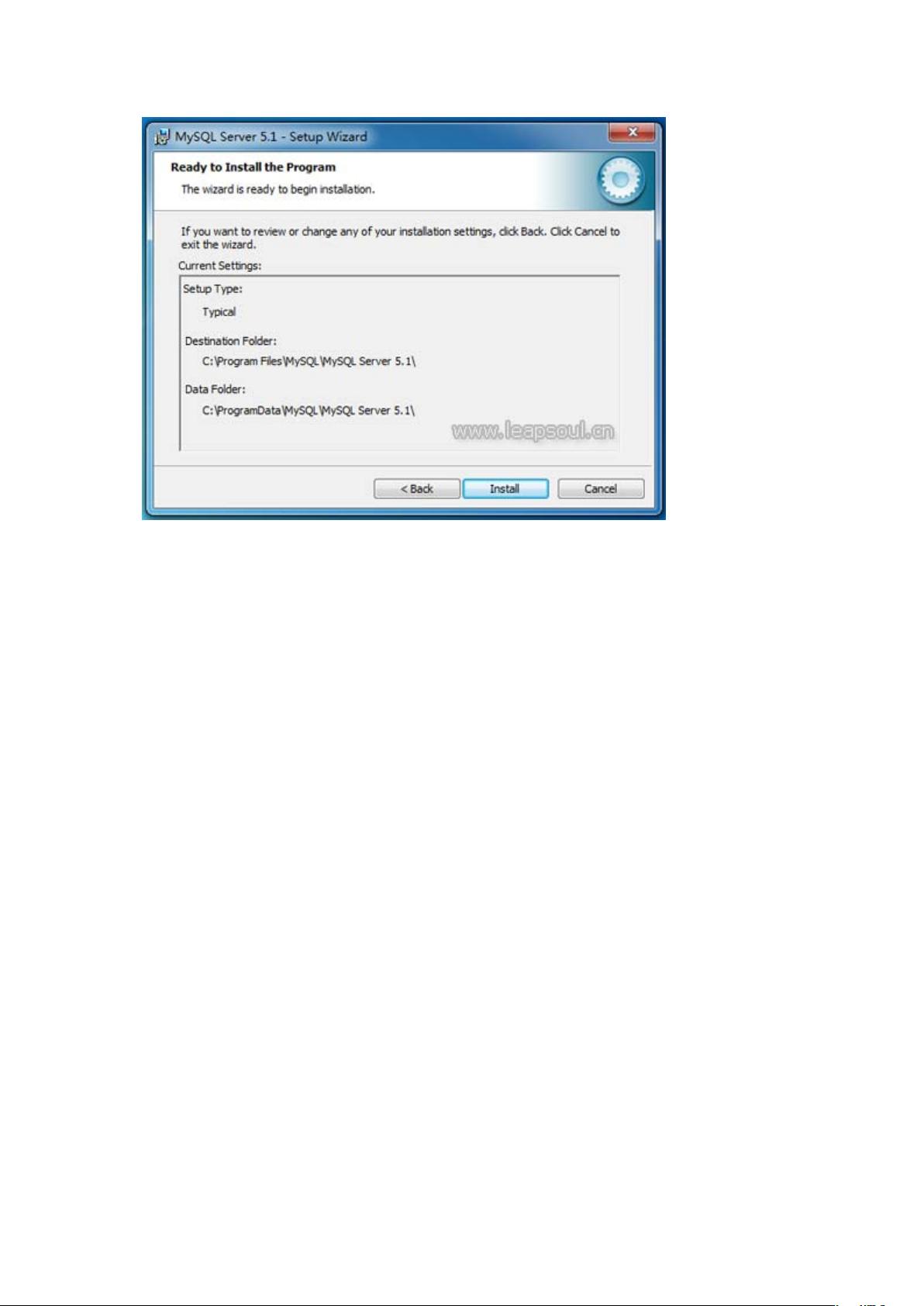Windows7 PHP环境搭建:Apache+MySQL+PHP5.3.2详细教程
"这篇教程详细介绍了在Windows 7操作系统中如何搭建PHP开发环境,包括PHP、MySQL和Apache的安装配置过程。"
在Windows 7环境下搭建PHP开发环境,主要是为了支持PHP应用程序的本地运行和测试。这个过程通常涉及到三个主要组件:PHP、MySQL数据库和Web服务器Apache。以下是对每个组件的详细说明:
1. PHP(5.3.2):PHP是一种流行的开源服务器端脚本语言,广泛用于Web开发。在Windows 7上,可以选择不同版本的PHP,但这里推荐的是PHP 5.3.2,适用于VC6编译器,兼容Apache。下载ZIP包后,需要将其解压缩到一个适当的目录,例如"C:\PHP"。
2. MySQL(5.1.46):MySQL是一个关系型数据库管理系统,用于存储和管理应用程序的数据。下载并安装MySQL Community Server 5.1.46,按照安装向导的指示完成安装,包括设置root用户的密码和选择安装类型(默认即可)。
3. Apache(2.2.15):Apache是世界上最流行的Web服务器软件,支持多种平台,包括Windows 7。下载Apache HTTP Server 2.2.15,并安装到合适的位置,比如"C:\Apache2.2"。Apache需要配置以识别PHP解析器,这通常通过修改httpd.conf配置文件来实现,添加以下行:
```
LoadModule php5_module "C:/PHP/php5apache2_2.dll"
AddHandler application/x-httpd-php .php
PHPIniDir "C:/PHP"
```
接下来是具体的配置步骤:
1. 安装Apache:运行Apache的安装程序,按照提示进行安装,确保在安装过程中勾选“作为Windows服务安装”选项。安装完成后,启动Apache服务。
2. 配置Apache:打开httpd.conf配置文件,添加PHP模块加载和处理器配置。同时,可能需要修改ServerRoot和DocumentRoot以指向Apache的安装目录和网站根目录。
3. 安装PHP:将PHP解压缩到指定目录,然后将php.ini-development或php.ini-production重命名为php.ini,并根据需要配置PHP设置。记得将PHP目录添加到系统环境变量PATH中。
4. 安装MySQL:运行MySQL安装程序,按照向导指示进行,创建一个MySQL服务并设置合适的用户权限。
5. 配置PHP与MySQL连接:在php.ini中启用MySQL扩展,找到;extension=php_mysql.dll和;extension=php_mysqli.dll,去掉前面的分号。
6. 测试环境:重启Apache服务,创建一个简单的PHP文件(如index.php),包含`<?php phpinfo(); ?>`,将其放在Apache的DocumentRoot目录下。通过浏览器访问"http://localhost/index.php",如果看到PHP信息页面,表明环境已成功搭建。如果需要测试MySQL连接,可以创建一个测试数据库和用户,然后在PHP文件中编写SQL查询以验证连接。
通过以上步骤,你将在Windows 7上成功搭建PHP 5.3.2、MySQL 5.1.46和Apache 2.2.15的开发环境,为PHP编程和Web应用的本地测试提供了基础。
2014-11-25 上传
2012-12-24 上传
2010-03-04 上传
2023-05-13 上传
2023-09-14 上传
2023-06-12 上传
2023-06-13 上传
2023-06-08 上传
2023-07-27 上传
FwenbKpeiYi
- 粉丝: 0
- 资源: 4
最新资源
- 构建Cadence PSpice仿真模型库教程
- VMware 10.0安装指南:步骤详解与网络、文件共享解决方案
- 中国互联网20周年必读:影响行业的100本经典书籍
- SQL Server 2000 Analysis Services的经典MDX查询示例
- VC6.0 MFC操作Excel教程:亲测Win7下的应用与保存技巧
- 使用Python NetworkX处理网络图
- 科技驱动:计算机控制技术的革新与应用
- MF-1型机器人硬件与robobasic编程详解
- ADC性能指标解析:超越位数、SNR和谐波
- 通用示波器改造为逻辑分析仪:0-1字符显示与电路设计
- C++实现TCP控制台客户端
- SOA架构下ESB在卷烟厂的信息整合与决策支持
- 三维人脸识别:技术进展与应用解析
- 单张人脸图像的眼镜边框自动去除方法
- C语言绘制图形:余弦曲线与正弦函数示例
- Matlab 文件操作入门:fopen、fclose、fprintf、fscanf 等函数使用详解